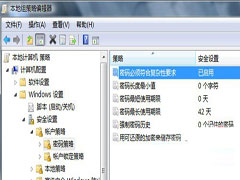图文分享:Win2008远程桌面安全设置(3)
时间:2023-03-03来源:系统屋作者:jiaoru
五、禁止所有计算机使用远程桌面
在排查网络故障的时候,我们有时 需要临时禁止局域网中的所有计算机与Windows Server 2008服务器系统建立远程桌面连接,实现这种控制目的的方法有很多,不过最为简单的方法,就是利用服务器系统内置防火墙功能来快速禁止Windows Server 2008系统的远程桌面访问网络,下面就是具体的限制步骤:
首先打开Windows Server 2008服务器系统桌面的“开始”菜单,从中依次单击“设置”/“控制面板”选项,在弹出的系统控制面板窗口中,双击Windows防火墙选项,在其后弹 出的窗口中单击左侧区域中的“启用或关闭Windows防火墙”链接,进入Windows Server 2008系统的防火墙基本配置窗口;
接着单击基本配置窗口中的“例外”选项卡,打开如图5所示的选项设置页面,将该页面中的“远程桌面”选项取消选中,再单击“确定”按钮关闭设置页面,如 此一来局域网中的任意一台计算机再次尝试与Windows Server 2008服务器系统建立远程桌面连接时,都会被对应系统中的内置防火墙程序强行禁止掉了。
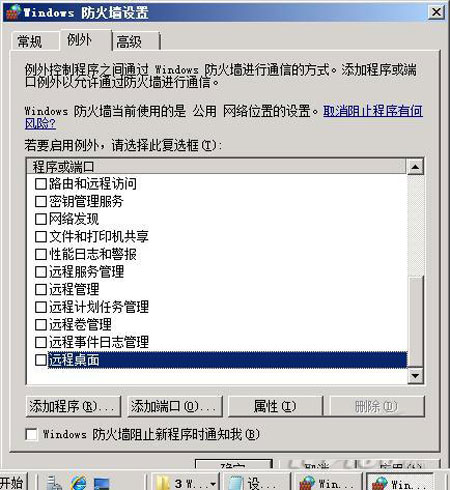
六、对远程桌面连接适当限制
大家知道,如果在某一段时间内同时有若干个远程桌面连接访问Windows Server 2008服务器系统时,对应服务器系统的运行效率就会受到明显影响,甚至能发生无法响应的故障现象。为了确保Windows Server 2008服务器能够稳定运行,我们可以按照下面的操作,来对远程桌面连接数量进行适当限制:
首先以超级用户身份登录进Windows Server 2008服务器系统,依次单击“开始”/“程序”/“管理工具”/“终端服务”/“终端服务配置”命令,打开对应系统的终端服务配置控制台窗口;
其次点选该控制台窗口左侧显示区域中的“授权诊断”分支选项,在对应该分支选项的右侧显示区域中,选中“RDP-Tcp”选项,并用鼠标右键单击该选项,从弹出的快捷菜单中执行“属性”命令,打开“RDP-Tcp”选项的属性设置对话框;
接着单击该属性设置对话框中的“网络适配器”标签,进入如图6所示的标签设置页面,在该设置页面的最大连接数设置项处,我们可以根据服务器系统自身的硬件配置性能进行合适设置,通常将该数值限制在“10”以下,最后单击“确定”按钮就可以了。
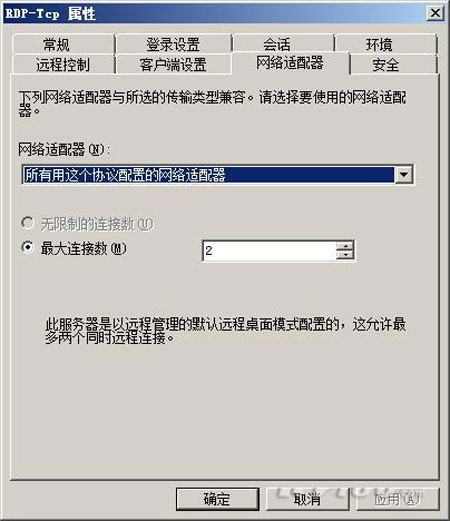
当然,我们也可以通过修改系统注册表的方法,来对远程桌面连接数量进行适当限制;在进行这种限制操作时,我们可以依次单击“开始”/“运行”命令,在系 统运行框中执行“regedit”命令,打开服务器系统的注册表编辑界面;将鼠标定位于该注册表编辑界面左侧显示区域中的 “HKEY_LOCAL_MACHINE\SOFTWARE\Policies\Microsoft\Windows NT\Terminal Services”分支选项上,在对应“Terminal Services”选项的右侧显示窗格中创建好双字节值“MaxInstanceCount”,再将该键值的数值设置成十进制的“10”,最后刷新一下系 统注册表就可以使设置生效了。
远程桌面的使用方便了用户了的管理和资源的共享,在win2008系统下,要想拥有一个安全的远程桌面连接,用户可以根据上述介绍的几个方面来进行设置,让远程桌面连接掌握在手。
相关信息
-
-
2023-03-02
分享Windows 2008系统的初始设置 -
2023-02-27
Win2008下如何实现远程多用户共享 -
2023-02-27
win2008共享资源无法访问故障的应对措施
-
-
细说Win2008强大的安全功能
Windows Server2008推出已有很多的年头了,与其他传统的系统相比较,Windows Server2008在防护的安全措施上的确更加的强大,在安全性和稳定性上都深受用户的喜爱。所以,我们只需要在平时善于利用此系统的安全功能,便能很好地...
2023-02-27
-
win2008设置简单密码的图文教程
因为win2008基本上是作为一个服务器的系统,所以为了保障系统的安全及严谨,win2008会在系统设置复杂且需频繁更改的密码,为了减少用户不必要的麻烦,我们就来和大家一起分享一下怎么来给win2008系统设置一个简单的密码。...
2023-02-26
系统教程栏目
栏目热门教程
人气教程排行
站长推荐
热门系统下载
- 119次 1 萝卜家园 GHOST XP SP3 极速装机版 V2015.11
- 111次 2 电脑公司 GHOST XP SP3 专业装机版 V2016.10
- 60次 3 雨林木风 Ghost XP SP3 完美装机版 2011.08
- 59次 4 雨林木风 GHOST XP SP3 喜迎新年版 V2017.01
- 58次 5 深度技术 GHOST XP SP3 万能装机版 V2016.01
- 57次 6 深度技术 GHOST XP SP3 精英装机版 V2015.11
- 50次 7 新萝卜家园 GHOST XP SP3 电脑城装机版 V2013.1217888
- 44次 8 电脑公司 GHOST XP SP3 装机专业版 V2012.09